1、打开WPS文档,输入需要自动设置目录的文本

2、按住“Ctrl”键,鼠标选中需要设置一级标题的文本

3、点击顶部菜单栏格式中的“一级标题”

4、选中需要设置二级标题的文本,点击顶部菜单栏中的“二级标题”


5、选中需要设置三级标题的文本,点击顶部菜单栏中的“三级标题”
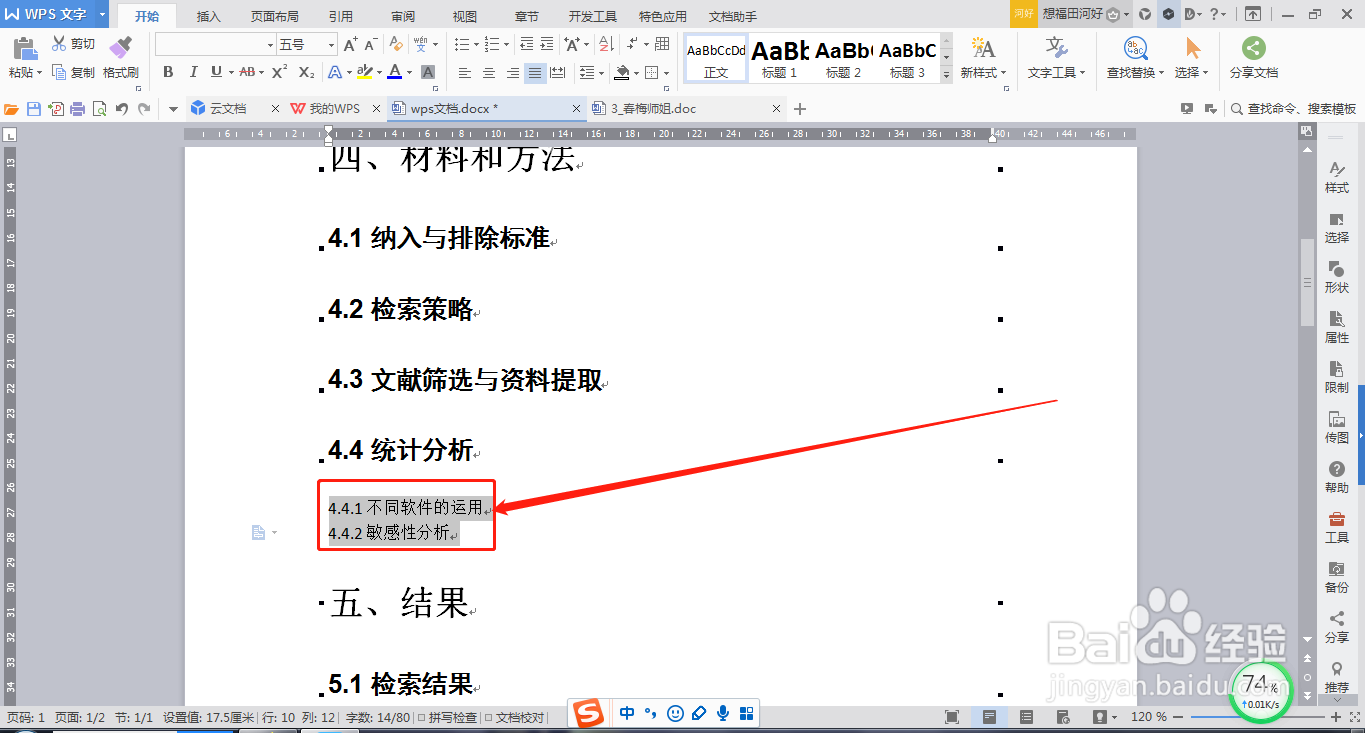

6、点击顶部菜单栏中的“引用”--“目录”

7、将光标移至文本信息前面

8、点击“自定义目录”

9、取消勾选“使用超链接”,点击“确定”

10、如此,即可设置自动生成目录

时间:2024-10-26 11:06:01
1、打开WPS文档,输入需要自动设置目录的文本

2、按住“Ctrl”键,鼠标选中需要设置一级标题的文本

3、点击顶部菜单栏格式中的“一级标题”

4、选中需要设置二级标题的文本,点击顶部菜单栏中的“二级标题”


5、选中需要设置三级标题的文本,点击顶部菜单栏中的“三级标题”
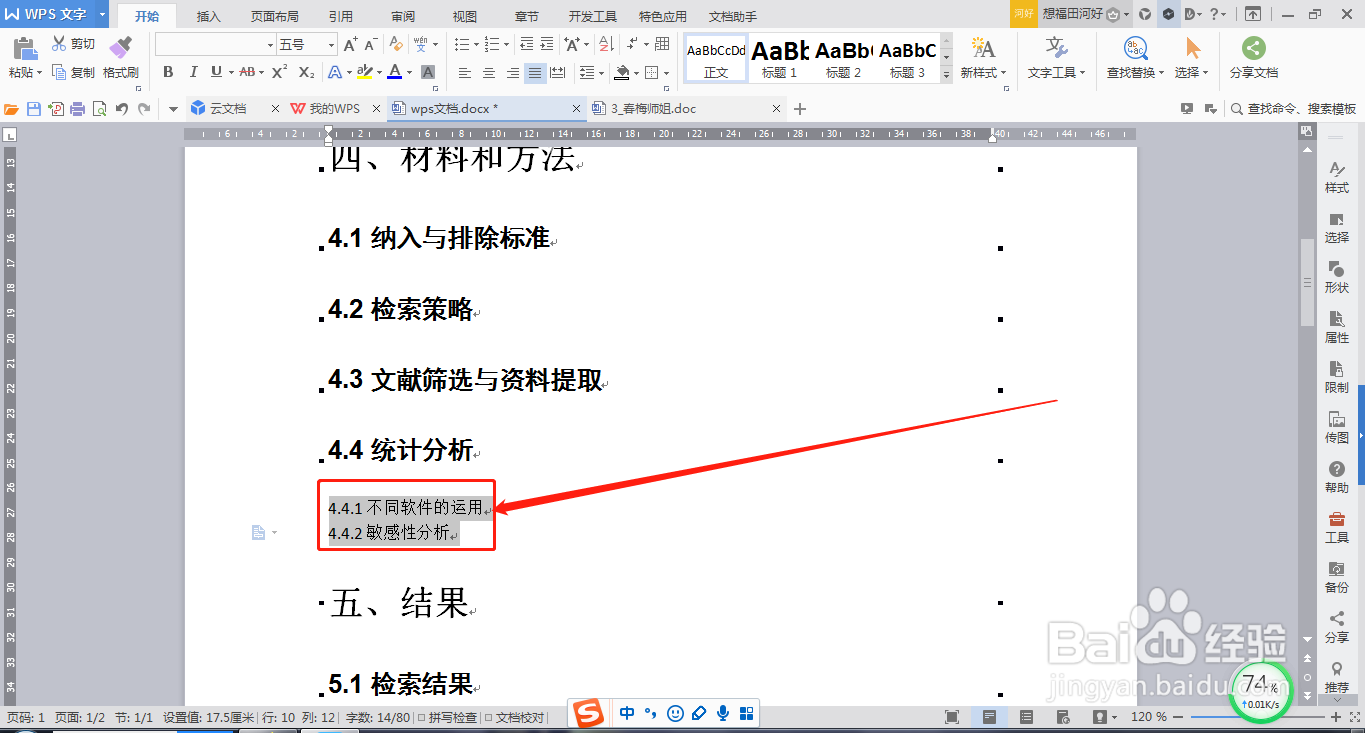

6、点击顶部菜单栏中的“引用”--“目录”

7、将光标移至文本信息前面

8、点击“自定义目录”

9、取消勾选“使用超链接”,点击“确定”

10、如此,即可设置自动生成目录

